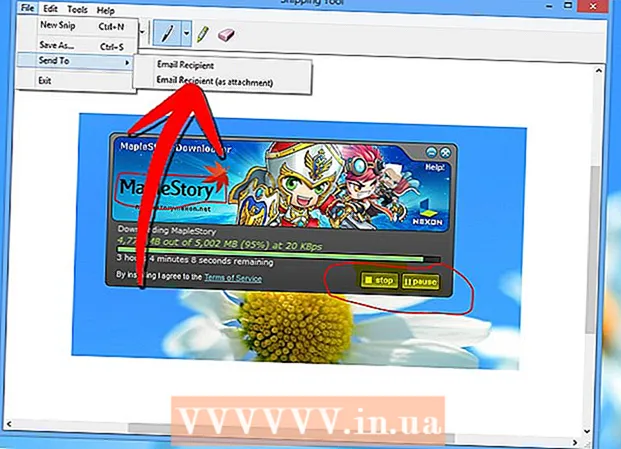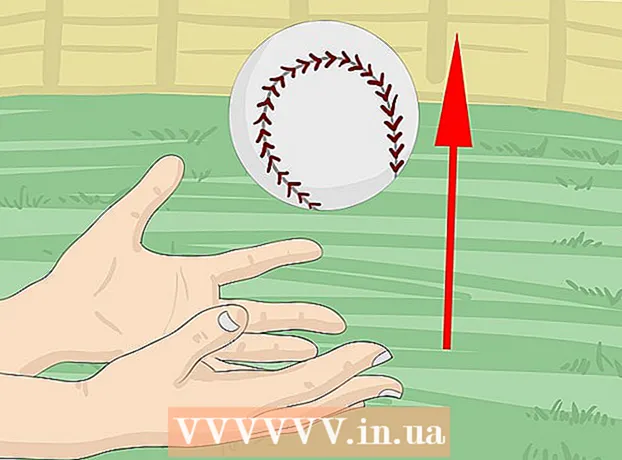Muallif:
Roger Morrison
Yaratilish Sanasi:
26 Sentyabr 2021
Yangilanish Sanasi:
1 Iyul 2024

Tarkib
- Qadam bosish
- Uchinchi usul: iPad-ni o'chirib qo'ying
- 3-dan 2-usul: Tiqilib qolgan iPad-ni majburiy ravishda qayta ishga tushiring
- 3-dan 3-usul: iPad-ni tiklash rejimiga qo'ying
Agar siz iPad-dagi yoqish tugmachasini qisqa bosgan bo'lsangiz, u sizning iPad-ni o'chirib qo'yganga o'xshaydi, ammo unday emas, siz iPad-ni uxlatib qo'yasiz. Bu sizning iPadingiz to'liq o'chirilganidan ko'ra batareyani tezroq tugatadi. IPad-ni butunlay o'chirib qo'ygan holda, sizga kerak bo'lgan daqiqalar uchun batareyaning ishlash muddati hali ham mavjud. Agar iPad muzlaganligi sababli o'chirish amalga oshmasa, siz majburiy ravishda qayta ishga tushirishingiz yoki iPad-ni qayta tiklashingiz mumkin.
Qadam bosish
Uchinchi usul: iPad-ni o'chirib qo'ying
 Quvvat tugmasini bosing. Ushbu tugmani o'ng tomonda joylashgan iPad-ning yuqori qismida topish mumkin.
Quvvat tugmasini bosing. Ushbu tugmani o'ng tomonda joylashgan iPad-ning yuqori qismida topish mumkin.  Slayder paydo bo'lguncha tugmani bosib turing. Slayder tugmasi "Stakeout" matni bilan oynaning yuqori qismida paydo bo'ladi. Slayderni barmog'ingiz bilan siljitish orqali iPad o'chadi. Buning paydo bo'lishi uchun biroz vaqt ketishi mumkin.
Slayder paydo bo'lguncha tugmani bosib turing. Slayder tugmasi "Stakeout" matni bilan oynaning yuqori qismida paydo bo'ladi. Slayderni barmog'ingiz bilan siljitish orqali iPad o'chadi. Buning paydo bo'lishi uchun biroz vaqt ketishi mumkin. - Agar sizning iPad-da qotib qolsa va yoqish tugmachasini bosib ushlab turganda hech qanday bildirishnoma paydo bo'lmasa, keyingi qismga o'ting.
 IPad-ni o'chirish uchun slayderni siljiting. Bu sizning iPad-ni butunlay o'chirib qo'yadi.
IPad-ni o'chirish uchun slayderni siljiting. Bu sizning iPad-ni butunlay o'chirib qo'yadi.  Quvvat tugmasini bosib ushlab turing va iPad-ni qayta yoqing. IPad yana yoqilguncha tugmani bir necha soniya ushlab turishingiz kerak.
Quvvat tugmasini bosib ushlab turing va iPad-ni qayta yoqing. IPad yana yoqilguncha tugmani bir necha soniya ushlab turishingiz kerak.
3-dan 2-usul: Tiqilib qolgan iPad-ni majburiy ravishda qayta ishga tushiring
 Uy tugmachasini bosing va ushlab turing. Agar sizning iPadingiz muzlab qolsa va u o'chmasa, siz iPad-ni qayta kuch bilan qayta ishga tushirish orqali muammoni hal qilishingiz mumkin. Uy tugmachasini bosib ushlab turing.
Uy tugmachasini bosing va ushlab turing. Agar sizning iPadingiz muzlab qolsa va u o'chmasa, siz iPad-ni qayta kuch bilan qayta ishga tushirish orqali muammoni hal qilishingiz mumkin. Uy tugmachasini bosib ushlab turing.  Uy tugmachasini bosib turib, quvvat tugmasini bosing. Ikkala tugmachani bir vaqtning o'zida ushlab turing.
Uy tugmachasini bosib turib, quvvat tugmasini bosing. Ikkala tugmachani bir vaqtning o'zida ushlab turing.  Apple logotipi paydo bo'lguncha ikkala tugmani bosib turing. Bu 20 soniyani olishi mumkin.
Apple logotipi paydo bo'lguncha ikkala tugmani bosib turing. Bu 20 soniyani olishi mumkin. - Agar majburiy yuklash ikkala tugmachani bir daqiqa ushlab turish bilan bajarilmasa, keyingi qismga o'ting.
 Qayta ishga tushirgandan so'ng iPad-ni o'chirib qo'ying. IPad to'liq qayta yoqilganda (biroz vaqt ketishi mumkin) siz bosh ekranni ko'rasiz. Keyin oldingi qismdagi amallarni bajarib, iPad-ni o'chirib qo'ying.
Qayta ishga tushirgandan so'ng iPad-ni o'chirib qo'ying. IPad to'liq qayta yoqilganda (biroz vaqt ketishi mumkin) siz bosh ekranni ko'rasiz. Keyin oldingi qismdagi amallarni bajarib, iPad-ni o'chirib qo'ying.
3-dan 3-usul: iPad-ni tiklash rejimiga qo'ying
 Agar boshqa usullar ishlamasa, iPad-ni tiklash rejimiga qo'ying. Bu so'nggi chora, chunki iPad-ni qayta tiklash uni butunlay o'chirib tashlashi va iPad-ni birinchi yuklash paytida bo'lgani kabi tiklashi mumkin.
Agar boshqa usullar ishlamasa, iPad-ni tiklash rejimiga qo'ying. Bu so'nggi chora, chunki iPad-ni qayta tiklash uni butunlay o'chirib tashlashi va iPad-ni birinchi yuklash paytida bo'lgani kabi tiklashi mumkin.  IPad-ni kompyuteringizga ulang va iTunes-ni ishga tushiring. Qutqaruv rejimiga o'tish uchun sizga iTunes dasturi kerak.
IPad-ni kompyuteringizga ulang va iTunes-ni ishga tushiring. Qutqaruv rejimiga o'tish uchun sizga iTunes dasturi kerak.  Uy tugmachasini va quvvat tugmasini bir vaqtning o'zida bosib turing. Taxminan 10 soniyadan so'ng siz Apple logotipini ko'rasiz.
Uy tugmachasini va quvvat tugmasini bir vaqtning o'zida bosib turing. Taxminan 10 soniyadan so'ng siz Apple logotipini ko'rasiz.  ITunes logotipi paydo bo'lguncha ikkita tugmani ushlab turing. Endi iTunes qurilmangizni tiklashni boshlashi mumkin.
ITunes logotipi paydo bo'lguncha ikkita tugmani ushlab turing. Endi iTunes qurilmangizni tiklashni boshlashi mumkin.  Ushbu xabar iTunes-da paydo bo'lsa, "Yangilash" tugmasini bosing. Endi iTunes ma'lumotlaringizni o'chirmasdan so'nggi versiyasini yuklab olishga va o'rnatishga harakat qiladi.
Ushbu xabar iTunes-da paydo bo'lsa, "Yangilash" tugmasini bosing. Endi iTunes ma'lumotlaringizni o'chirmasdan so'nggi versiyasini yuklab olishga va o'rnatishga harakat qiladi.  Jarayonni takrorlang va agar yangilash usuli ishlamagan bo'lsa, "Qayta tiklash" -ni tanlang. Agar yangilashni yuklab olish va o'rnatish uchun 15 daqiqadan ko'proq vaqt kerak bo'lsa, u holda tiklash rejimini takrorlang va "Yangilash" o'rniga "Qayta tiklash" -ni tanlang. Bu sizning iPad ma'lumotlaringizni o'chirib tashlaydi, ammo sizning iPadingiz bundan keyin yana ishlaydi.
Jarayonni takrorlang va agar yangilash usuli ishlamagan bo'lsa, "Qayta tiklash" -ni tanlang. Agar yangilashni yuklab olish va o'rnatish uchun 15 daqiqadan ko'proq vaqt kerak bo'lsa, u holda tiklash rejimini takrorlang va "Yangilash" o'rniga "Qayta tiklash" -ni tanlang. Bu sizning iPad ma'lumotlaringizni o'chirib tashlaydi, ammo sizning iPadingiz bundan keyin yana ishlaydi.  Qayta tiklangandan so'ng iPad-ni qayta tiklang. Qayta tiklash jarayoni tugagach, siz iPad-ni birinchi marta qo'lga kiritgandek to'liq sozlashingiz kerak bo'ladi. ICloud-dan ma'lumotlarni tiklash uchun Apple ID-ni kiriting. Agar siz iTunes kutubxonangizni o'z ichiga olgan kompyuterga ulangan bo'lsangiz, xohlasangiz, iPad-ga zaxira nusxasini tiklashingiz mumkin.
Qayta tiklangandan so'ng iPad-ni qayta tiklang. Qayta tiklash jarayoni tugagach, siz iPad-ni birinchi marta qo'lga kiritgandek to'liq sozlashingiz kerak bo'ladi. ICloud-dan ma'lumotlarni tiklash uchun Apple ID-ni kiriting. Agar siz iTunes kutubxonangizni o'z ichiga olgan kompyuterga ulangan bo'lsangiz, xohlasangiz, iPad-ga zaxira nusxasini tiklashingiz mumkin.